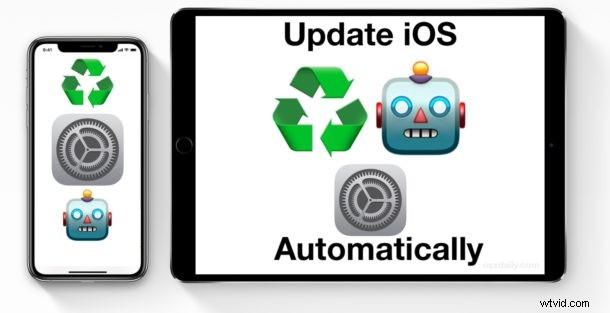
Se vuoi rimanere aggiornato sugli ultimi aggiornamenti del software del sistema iOS ma non ti piace se ti preoccupi di installare manualmente gli aggiornamenti software o rimani regolarmente indietro, potresti prendere in considerazione l'idea di automatizzare il processo di installazione degli aggiornamenti software iOS. Grazie a una nuova funzionalità in iOS, puoi impostare un iPhone o iPad per l'installazione automatica degli aggiornamenti al software di sistema iOS.
Questa funzione è molto facile da usare e da configurare. Avrai bisogno di qualsiasi iPhone o iPad con iOS 12.0 o versioni successive e l'iPhone o l'iPad deve essere collegato e in carica per poter installare gli aggiornamenti software. Il resto viene praticamente risolto da solo una volta configurata questa impostazione, quindi ecco come configurare gli aggiornamenti automatici del software del sistema iOS.
Come abilitare gli aggiornamenti iOS automatici per il software di sistema su iPhone o iPad
Con Aggiornamenti automatici abilitati in iOS, l'aggiornamento del software iOS si scaricherà e si installerà automaticamente durante la notte quando l'iPhone o l'iPad non è in uso, purché sia collegato a un caricabatterie e al Wi-Fi. Ecco come abilitare il software di sistema iOS automatico
- Apri l'app "Impostazioni" in iOS
- Vai su "Generale" e poi su "Aggiornamento software", quindi tocca "Aggiornamenti automatici"
- Attiva l'interruttore Aggiornamenti automatici in posizione ON per abilitare gli aggiornamenti iOS automatici
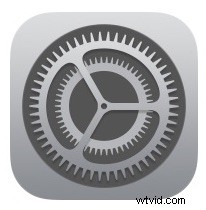
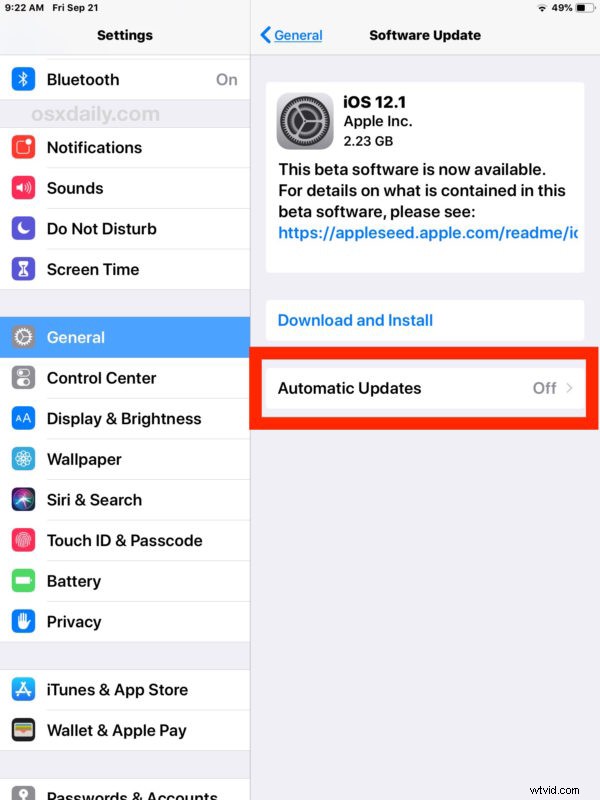
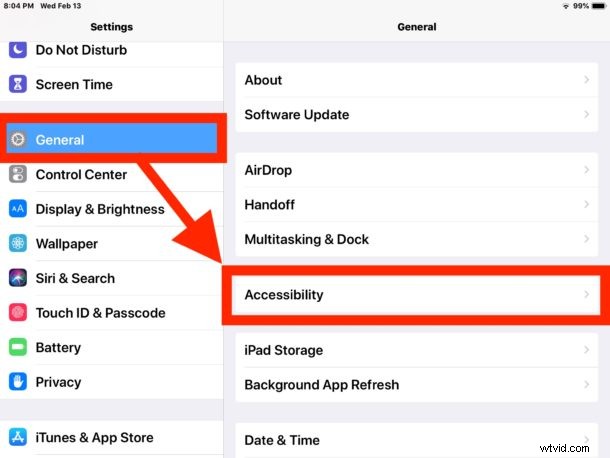
Ecco fatto, ora il tuo iPhone o iPad scaricherà e installerà tutti gli aggiornamenti software iOS disponibili non appena arrivano. Nota che questo è solo il software di sistema iOS che verrà aggiornato automaticamente e non le app sul dispositivo (anche se puoi impostare anche gli aggiornamenti automatici delle app, ne parleremo tra poco).
Si consiglia vivamente di abilitare i backup di iCloud su iPhone o iPad se si intende utilizzare questa impostazione, proprio come si consiglia vivamente di eseguire il backup di qualsiasi dispositivo iOS prima di installare qualsiasi aggiornamento del software di sistema. Il mancato backup di un dispositivo può portare alla perdita permanente dei dati, quindi non saltare il processo di backup.
Nota che l'iPhone o l'iPad deve essere connesso al Wi-Fi, collegato e ricaricato affinché gli aggiornamenti automatici di iOS funzionino. Se il dispositivo è disconnesso dal Wi-Fi o non è in carica, non eseguirà gli aggiornamenti software. Allo stesso modo, se non sono disponibili aggiornamenti software, non verrà installato nulla.
Se ti piace l'idea di automatizzare gli aggiornamenti del software del sistema iOS, probabilmente ti piacerà anche aggiornare automaticamente le app in iOS in modo che tutto sia sempre aggiornato sul tuo dispositivo. Le due funzionalità funzionano abbastanza bene insieme, assicurando che il tuo iPhone o iPad abbia sempre il software di sistema più recente e gli aggiornamenti delle app installati. Ancora una volta, assicurati di aver abilitato automaticamente anche i backup su iCloud in iOS per prevenire scenari teorici di perdita di dati.
Indipendentemente dal fatto che tu voglia o meno che il tuo iPhone o iPad installi automaticamente aggiornamenti del software di sistema o aggiornamenti delle app, in background per te è del tutto una questione di opinione personale. Alcuni utenti apprezzeranno davvero la comodità, mentre altri preferiscono avere un approccio più pratico in modo da poter attivare e disattivare alcuni aggiornamenti software se ritenuto necessario. Non c'è certamente niente di sbagliato nell'installare manualmente gli aggiornamenti iOS quando sono disponibili, proprio come puoi aggiornare le app iOS secondo necessità o tutte in una volta, o mai del tutto se preferisci mantenere il software più vecchio per qualsiasi motivo.
Sebbene questa funzione di aggiornamento automatico del sistema iOS sia nuova per iOS 12 e versioni successive, le versioni precedenti di iOS possono ottenere un effetto simile delle installazioni iOS automatizzate sebbene richiedano all'utente di scegliere l'opzione "Più tardi" e "Installa stasera" nell'aggiornamento del software iOS schermata di avviso visualizzata.
Disabilitazione degli aggiornamenti software di sistema automatici iOS
Come la maggior parte delle altre funzionalità di iOS, puoi anche cambiare rotta e disabilitare gli aggiornamenti automatici del software del sistema iOS se decidi di farlo in un secondo momento.
- Apri l'app "Impostazioni" e vai su "Generale" e poi su "Aggiornamento software"
- Scegli "Aggiornamenti automatici" e sposta l'interruttore in posizione OFF
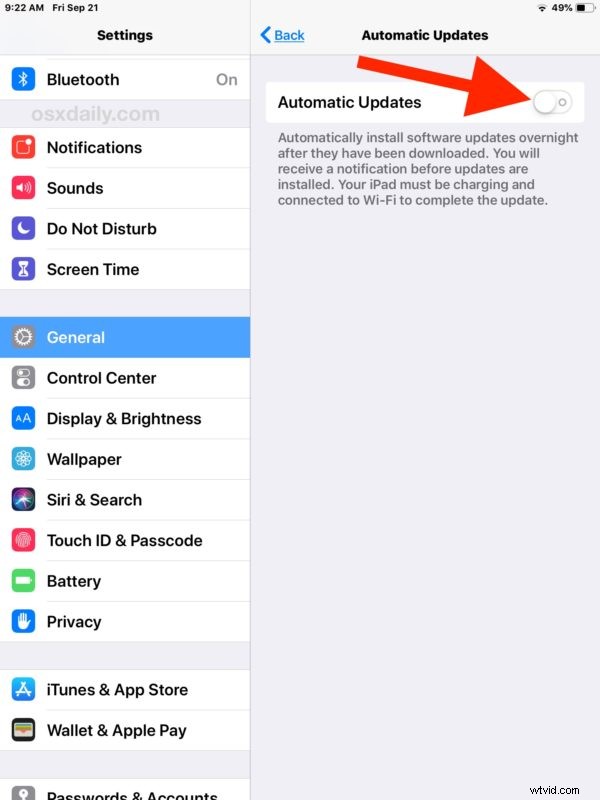
Con la funzione di aggiornamento automatico del software iOS disabilitata, dovrai aggiornare manualmente il software di sistema quando tornerà disponibile. E se stai disattivando gli aggiornamenti software automatici del sistema iOS, potresti voler disabilitare anche gli aggiornamenti automatici delle app nelle Impostazioni iOS.
